Toto malé streamovací zařízení dělá vše, co mohl původní Chromecast, ale s operačním systémem Google TV nahoře.
9.00 / 10
Přečtěte si recenze
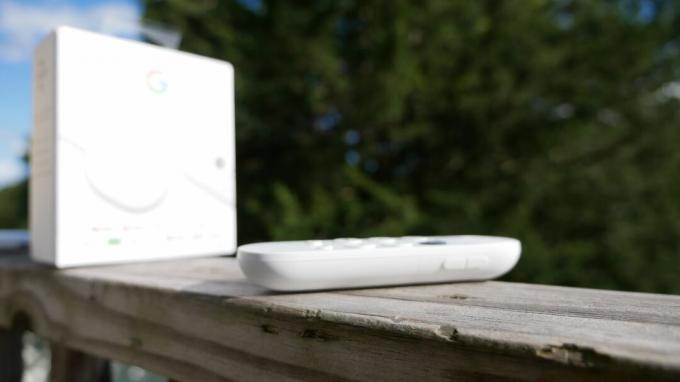







Toto malé streamovací zařízení dělá vše, co mohl původní Chromecast, ale s operačním systémem Google TV nahoře a dálkovým ovládáním. Pokud Googlem absolutně nepohrdnete, není důvod nechytat Chromecast pomocí Google TV, protože je to skutečně fantastické zařízení pro streamování videa.
- Značka: Google
- Operační systém: Google TV
- Stahovatelné aplikace: 6500+
- Rozlišení: 4K
- Porty: USB-C
- Podporované zvukové kodeky: Průchod doly Atmos (ne dekódovat)
- Zahrnuje dálkové ovládání s asistentem Google
- Díky OS Google TV je hledání nového obsahu snadné
- Podpora 4K, HDR, Dolby Vision a Dolby Atmos
- Dělá vše, co mohl původní Chromecast
- Cena 50 $
- Žádná podpora pro Stadia den 1
- Silně závislý na ekosystému Google
- Žádná Apple TV +

Prodejna
V bloku je nový streamovací klíč a pochází od Googlu. Chromecast s Google TV si zachovává hlavní funkci, která z Chromecastu dělá Chromecast, ale také zcela otřásá přidáním operačního systému Google TV.
Spíše než pomocí telefonu, tabletu nebo počítače k odesílání médií do zařízení zahrnoval Google plně vybavený operační systém. Chromecast to přebírá z jeho vlastního specializovaného zařízení a staví ho přímo do konkurence se zařízeními, jako jsou Roku Streaming Stick + a Amazon Fire TV Stick 4K.
Což nás přivádí k velké otázce: je Google důstojným konkurentem, nebo by se měla společnost držet licích zařízení, pro která je známá?
Co je v krabici?
Když si poprvé přinesete svůj nový lesklý Chromecast s Google TV domů, najdete kompaktní krabici se vším, co potřebujete.
Nejprve je tu Chromecast s hardwarovým klíčem Google TV v barvě dle vašeho výběru. Je k dispozici ve sněhu (bílá), východu slunce (růžová) a obloze (modrá). Možná si nemyslíte, že volba barvy je důležitá pro hardwarový klíč, který bude sedět za televizí, ale Google skrývá v poli barevný měnič her, díky kterému bude výběr barev na dálkovém ovladači důležitý.
K dispozici je také kabel USB-C, 7,5 wattová napájecí kostka, dokumentace a dálkové ovládání měnící hru. Máte pravdu, Chromecast s Google TV je ve skutečnosti vybaven vlastním dálkovým ovladačem. Dvě AAA baterie jsou zodpovědné za udržování dálkového ovládání v provozu.
Je to solidní malý balíček, který je dodáván se vším, co potřebujete, abyste mohli začít sledovat své oblíbené pořady a filmy. Ale pěkně vypadající hardware a dálkové ovládání mohou zařízení nést pouze doposud. Software je to, co jej musí dostat přes cílovou čáru.
Chromecast s designem Google TV
Google se držel designu, který připomíná nejnovější řadu zařízení Chromecast. Klíč visí z kabelu HDMI, který se připojuje k televizi. Ve spodní části Chromecastu je port USB-C, který slouží k napájení zařízení.
Když už mluvíme o energii, v závislosti na vašem televizoru budete muset Chromecast zapojit do zásuvky namísto USB portu na vašem televizoru. Některé televizory napájí Chromecast s omezenými funkcemi, ale nejlepší bude, když jej pro jistotu zapojíte do dodávaného USB konektoru.
Klíč má délku 6,4 palce, šířku 2,4 palce a hloubku 0,5 palce. Sklopí váhy na 1,9 oz. Je dost malý na to, aby se vešel téměř za každou televizi, bez ohledu na to, jak těsné je vaše nastavení.
Kromě samotného hardwarového klíče Google také zahrnoval dálkové ovládání, což opravdu dělá toto zařízení odlišující se od předchozích iterací Chromecastu. Jistě, můžete stále používat aplikace v telefonu k ovládání zařízení, ale můžete také použít dálkové ovládání k navigaci ve všech aplikacích, které jste nainstalovali do svého hardwarového klíče.
Dálkový ovladač je dodáván se všemi tlačítky, která potřebujete k ovládání aplikací a médií. Na boční straně dálkového ovladače jsou tlačítka hlasitosti, kterými můžete ovládat buď TV, nebo systém domácího kina. Počínaje zdola je tlačítko napájení a tlačítko vstupu, které slouží k zapnutí a vypnutí televizoru a přechodu na jiné vstupy. Nahoře jsou tlačítka pro YouTube a Netflix, pak domov a ztlumení a nakonec tlačítko zpět a důležité tlačítko Google Assistant.
Google se rozhodl, že tlačítko Google Assistant bude mít jinou barvu než ostatní na dálkovém ovladači, aby vyniklo, když se na něj díváte ve svém periferním vidění.
Dálkový ovladač je zakončen čtyřsměrnou podložkou s tlačítkem uprostřed. Takto budete většinu navigovat po operačním systému a ovládat svá média.
Dálkový ovladač je poměrně malý, ale v dlani se cítí pohodlně. Všechna tlačítka jsou snadno přístupná, aniž byste museli pohybovat rukou. Přestože je dálkový ovladač malý, je tlustý, což znamená, že byste o něm měli mít snadný přehled.
Chromecast s funkcemi Google TV
Chromecast s Google TV má mnoho funkcí, díky nimž vyčnívá z davu v prostoru pro streamování videa. K dispozici je výše uvedené dálkové ovládání, které přináší plnou podporu pro Google Assistant. To znamená, že jej nejen můžete použít k ovládání médií, ale můžete dělat cokoli jiného, co Google Assistant dokáže. Například mám pár inteligentních klimatizací pro okna a mohu nastavit teplotu stisknutím tlačítka na dálkovém ovladači.
I když jsou tyto funkce skvělé, důvodem, proč kupujete Google TV s Chromecastem, je konzumace médií a zařízení má všechny funkce, které byste k tomu mohli kdy potřebovat.
Google říká, že má přístup k více než 6500 aplikacím, takže pokud chcete něco udělat se svým Chromecastem s Google TV, pravděpodobně to uděláte. Kromě toho můžete libovolně stáhnout libovolnou jinou aplikaci, takže s ní můžete doslova dělat cokoli.
Samotný hardware podporuje 4K, HDR, Dolby Vision a Dolby Atmos, ačkoli skutečná podpora pro všechny z nich bude záviset na tom, zda je obsah, který chcete sledovat, k dispozici s těmito funkcemi.
Kromě všech aplikací existuje tradiční casting, který umožňuje přenášet obsah z telefonu, notebooku nebo tabletu přímo na velkou obrazovku.
Vybíráte si streamer rozpočtu? Google Chromecast je dobrá volba, ale co to ve skutečnosti je a jak Chromecast funguje?
Nastavení Chromecastu pomocí Google TV
Proces instalace je rychlý a bezbolestný. Google vás provede vším. Vše, co musíte udělat, je připojit hardwarový klíč k televizoru, zapojit kabel USB-C do napájecího adaptéru, vložit baterie do dálkového ovladače (jsou součástí dodávky) a počkat, až se Chromecast nabootuje.
Odtud budete vyzváni, abyste k dokončení zbytku procesu nastavení použili aplikaci Google Home. Můžete se rozhodnout to udělat na dálkovém ovladači, ale pravděpodobně zjistíte, že psaní všeho pomocí dálkového ovladače je trochu zdlouhavé.
Jakmile projdete procesem instalace, budete připraveni začít nastavovat své aplikace a služby. Ve výchozím nastavení má Google nainstalovaných několik aplikací, ale pokud tyto služby ve skutečnosti nepoužíváte, můžete je libovolně odebrat. V sekci aplikací můžete stáhnout aplikace pro služby, které pravidelně používáte (můžete si například stáhnout Plex, který není ve výchozím nastavení nainstalován).
Až dokončíte uvedení svých aplikací do provozu, budete připraveni začít si užívat hvězdného zážitku, který Google vytvořil s Google TV.
Používání Chromecastu s Google TV
Používání Chromecastu s Google TV je opravdu příjemné a na zážitku nejsou téměř žádné nedostatky. Google se rozhodl vytvořit jednotnou domovskou obrazovku plnou doporučení ze všech vašich nainstalovaných aplikací. To znamená, že uvidíte své filmy a televizní pořady Netflix a Hulu bok po boku v dokonalé harmonii.
K dispozici je také část, která vám ukáže, co je na Googlu populární. Zobrazí se vám položky, které nejsou součástí vašich předplatných, ale může vás inspirovat k vyzkoušení nové služby, pokud existuje něco, co opravdu chcete vidět.
Navigace v obsahu v Google TV je poměrně efektivní, i když někdy může být trochu těžkopádná. Google se rozhodl jít s vodorovným posouváním a u kategorií, které obsahují spoustu filmů nebo pořadů, může procházení mezi nimi chvíli trvat. Není to velký problém, a pokud hledáte něco konkrétního, pravděpodobně budete chtít funkci vyhledávání stejně použít.
Jakmile skutečně kliknete na film nebo pořad, zobrazí se inteligentně navržená obrazovka, která vám ukáže náhled upoutávky, informace o filmu, obsazení atd. Uvidíte tlačítka zobrazující místa ke sledování, možnost sledovat celou upoutávku, místo pro označení pořadu nebo filmu jako sledovaného atd. Na této obrazovce je spousta informací a možností, ale je neuvěřitelně dobře navržená a je prospěšná.
Sledování obsahu je ve skutečnosti skvělým zážitkem s Chromecastem s Google TV. Ať už si vyberete Hulu, Netflix, YouTube nebo cokoli jiného, obsah se plynule přehrává v HD (nebo 4K, pokud je k dispozici) a vypadá skvěle.
Na Chromecastu s Google TV můžete hrát spoustu nastavení. Kromě základních nastavení můžete povolit režim pro vývojáře a hrát si s čímkoli. Můžete stáhnout aplikace, které nejsou k dispozici, takže možnosti jsou skutečně omezeny na vaši představivost.
Když už mluvíme o představivosti, můžete Chromecast s Google TV používat k hraní her s ovladačem Bluetooth, ačkoli vlastní streamovací služba Google Stadia není při spuštění oficiálně podporována. Stadia můžete do zařízení stáhnout z boku a funguje to, ale bylo by hezké vidět Google nabízet tuto službu od prvního dne.
Jeden drobný problém, který jsem přišel, když jsem odesílal z telefonu do Chromecastu s Google TV. Někdy se zařízení neobjevilo v seznamu dostupných zařízení, takže jsem musel popadnout ovladač a probudit Chromecast, aby mohl odesílat. To se nestalo po celou dobu a já jsem vypnul nastavení spánku, takže si nejsem jistý, v čem byl problém. Nejde o dohodu, protože zařízení je skutečně navrženo pro použití s dálkovým ovladačem, ale pokud jste velký sesilatel, může to být něco, co vás drží zpátky.
Dalším problémem, který Google uvedl, že má v úmyslu řešit, je jeho fungování se živými televizními službami, které nejsou YouTube TV. Používám Hulu s živou televizí a není integrována do živé sekce, ani nefunguje s hlasem. S Hulu nemohu používat příkazy jako „Hey Google, turn on the Yankees game“. Místo toho musím otevřít Hulu a poté zvolit kanál, kde se hra vysílá. Kdybych byl na YouTube TV, tyto příkazy by fungovaly. Doufejme, že Google brzy vydá aktualizaci softwaru, která integruje živé televizní vysílání z jiných služeb, protože to výrazně zlepší zážitek.
Celkově vzato jsem nemohl být spokojenější s Chromecastem s Google TV. Už jsem objevil mnoho nových věcí, které je třeba sledovat, a dělá skvělou práci, když se učí můj vkus a ukazuje mi věci, které mě zajímají. I když to není dokonalé zařízení, na první pokus je to vynikající. Dobré je také vědět, že Google může vydávat aktualizace softwaru za účelem zlepšení drobných problémů.
Měli byste si Chromecast koupit pomocí Google TV
S naprostou jistotou mohu říci, že Chromecast s Google TV stojí za nákup. Za 50 $ získáte veškerou castingovou dobrotu, na kterou jste zvyklí u původního Chromecastu, ale i vy získejte dobře navržené rozhraní, které spojuje všechny vaše oblíbené streamovací služby v jednom místo. Získáte 4K, HDR, praktické hlasové dálkové ovládání a ještě mnohem více.
Pokud Googlem absolutně nepohrdnete, není důvod nechytat Chromecast pomocí Google TV, protože je to skutečně fantastické zařízení pro streamování videa.
Doufáme, že se vám položky, které doporučujeme a diskutujeme, líbí! MakeUseOf má přidružené a sponzorované partnerství, takže získáváme podíl na výnosech z některých vašich nákupů. To neovlivní cenu, kterou zaplatíte, a pomůže nám nabídnout nejlepší doporučení produktů.
- Recenze produktu
- Zábava
- Hulu
- Chromecast
- Plex
- Streamování médií
- Android TV
- YouTube TV
- Disney Plus

Dave LeClair píše zprávy pro Google / Android, spravuje sociální média a objevuje se ve videích.
Přihlaste se k odběru našeho zpravodaje
Připojte se k našemu zpravodaji s technickými tipy, recenzemi, bezplatnými elektronickými knihami a exkluzivními nabídkami!
Ještě jeden krok…!
V e-mailu, který jsme vám právě poslali, potvrďte svou e-mailovou adresu.

